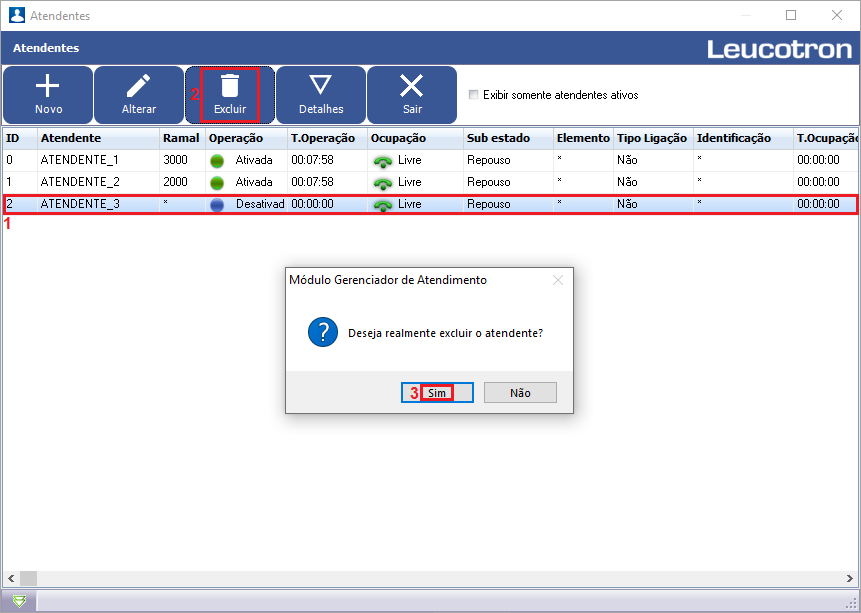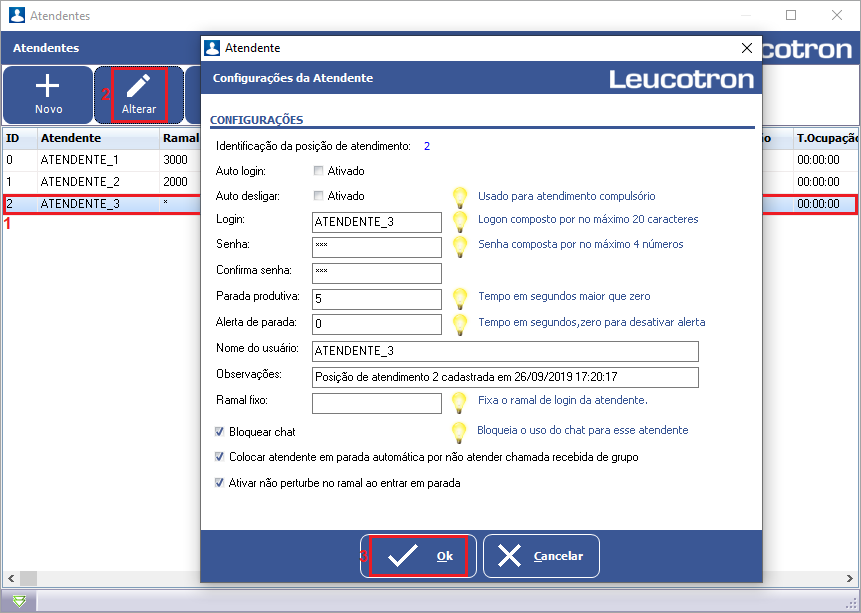Excluir Atendente
Passo 1 - Para excluir um atendente, selecione-o e clique em “Excluir”. Será exibida a mensagem "Deseja realmente excluir o atendente?". Clique em “Sim” para confirmar.
| Info | ||
|---|---|---|
| ||
Quando se exclui um atendente, a posição que ele estava fica vaga. Então quando um novo atendente for cadastrado, esse assumirá a posição que ficou disponível. |
Alterar Atendente
Passo 1 - Para alterar um atendente, selecione-o e clique em “Alterar”. Na tela seguinte modifique os campos conforme desejar e clique em "Ok" para finalizar e salvar as alterações.
| Tip | ||
|---|---|---|
| ||
Encontre a descrição de cada campo no tópico Inserir novo atendente. |
| Info | ||
|---|---|---|
| ||
Ao alterar um atendente, o histórico anterior é mantido da mesma forma nos relatórios, ou seja, os dados do atendente permanecerão os mesmos e serão modificados apenas nos relatórios com informações coletadas após a realização da alteração. |
Veja: